マウス/キーボードが動かない!
- 電源を入れるとピーピーと音がする
- 押している文字ではなく誤った文字が表示される
- 一部の文字が入力できない
- 飲み物をこぼしたがそのまま使用してきた
- ほこりやペットの毛などの掃除をしてこなかった
- キーボードの上でよく食事を食べてきた
相談無料!携帯電話からもOK!
043-235-7952
営業:10:00~20:00[年中無休]
マウス/キーボードが動かない時の対処方法
マウス・キーボード・パソコン本体どこに故障があるかを確認
マウスカーソル(矢印・ポインタ)が動かない、クリックできないといった場合、動かないのがマウスだけなのかを確認するといいでしょう。キーボードの左下にある「Windowsキー」でスタートメニューが立ち上がるかを見るのが早いでしょう(立ち上がればキーボードは生きています!)。マウスもキーボードも一切動かないとすれば、パソコン本体に問題が起きている可能性の方が高いでしょう。一度強制終了して再起動してみて動くかどうか確認するといいでしょう。
電池の残量を確認
電池が切れているという初歩的な原因もありえます。特にワイヤレスマウスやワイヤレスキーボードの場合はご注意ください。
キーボードの一部が破損している場合
キートップ(文字が書いてある四角い部品)が外れた場合、外れた部品さえあれば簡単に修理できますのでぜひお問合せください。キートップの下の部分(基盤側)に損傷がある場合は、簡単には修理できないことが多いです。
キレイに掃除する
外見上は壊れていないのに、一部のキーが利かない場合は、接触が悪くなっているかもしれません。その証しないように注意しながら、ホコリやゴミを出して、キレイに掃除すれば回復するケースもあります。
キーロックがかかっていないか確認
打ったキーと違う文字が表示されたり、数字キーが打てないというような場合は、ロックがかかっている可能性があります。
・NumLock(ナムロック/ナンバーロック)キーが押されている場合には、数字が入力できなませんので、再度NumLockキーを押してロックを解除してあげてください。
・Caps Lock(キャプスロック)キーが押されている場合には、英字しか打てなくなったりしますが、Caps Lockキーを再度押せば(それでも直らなければCaps LockキーとShiftキーの同時押し)元通り日本語が入力できるようになるでしょう。
USBでつながっている場合は他のUSBポートに
キーボードやマウスがUSBでつながっている場合、別のUSBポートに差し替えてみることで解決するのであればUSBポートが故障している可能性が高いです。逆に同じUSBポートに他のマウスやキーボードがあれば接続してみてください。それでそのマウスやキーボードが動けば、元々のキーボードに問題があることが分かります。
PS/2タイプでつながっているキーボードは放電を
パソコンの電源を落とし、電源コードを抜いてから、電源ボタンを押して放電し、その後、元に戻して動くかどうかお試しください。
パソコンに周辺機器が認識されているか確認
パソコンがキーボードやマウスを認識しなくなっている可能性もあります。この場合は、「スタートメニュー」から「コンピューター」に進み、画面上で右クリックし「プロパティ」へ。「デバイスマネージャー」の中の「キーボード」や、「マウスとそのほかのポインティングデバイス」を見てください。「不明なデバイス」と表示されているような場合は正しく認識されていないでしょう。項目を右クリックし、「ドライバーソフトウェアの更新」をクリックして再認識させてあげてください。これでも難しければお電話ください。
それでも直らない場合はお問合せください
直らない場合はパソコンの森にお問合せください。無料電話・無料診断を受け付けています(出張・来店ともに可)。買って間もない新しいキーボードだったり、慣れ親しんだキーボードなので、新しいキーボードに買い換えるのではなく修理してこれからも使いたいこともあるでしょう。そもそも、ノートパソコンですと取り外しが難しかったりして、キーボードだけを交換するということも難しかったりします。まずは無料診断で今の状況を正しく認識したい人もいるでしょう。自分で解決できなさそうだったり、分からないことがある場合には、ぜひお気軽にお問合せください。ベストな解決策をご提案できると思います。
新しいキーボードへの買い替えも選択肢
一度、診断させてもらい、直すのが難しそうだったり、修理料金が高かったりするような場合には、新しいキーボードを購入することも解決手段。パソコンの森では、新品キーボード、中古キーボードを常時在庫しています。また、パソコンの量販店などで購入されるのもいいでしょう。
一時的な対処方法:外付けキーボード・スクリーンキーボード
キーボードが直らないけど「すぐに作業したい!」という方もいるでしょう。その場合は、他にキーボードがあれば「外付けのキーボード」を使うといいでしょう。他のキーボードがない時に、一時的な対処方法としてもう一つ方法があります。それがスクリーンキーボードです。WindowsのOSによって手順は違いますが、例えばWindows7の場合だと、「スタートメニュー」→「コントロールパネル」→「コンピューターの簡単操作」→「コンピューターの簡単操作センター」→「スクリーンキーボードを開始します」と進むと、スクリーンキーボードが表示されます。Windows10の場合だと、「スタート」→アプリ一覧から「Windows簡単操作」→「スクリーンキーボード」の順に進むと、スクリーンキーボードが表示されます。マウスのポインタ(矢印)でキーをクリックして文字を入力できます。
お問い合わせ・診断は完全に無料!
パソコンのことならパソコンの森へ
パソコンのことならイオンタウンユーカリが丘のパソコン修理専門店「パソコンの森」へ!修理・設定・処分・買取まで♪無料電話相談・無料診断を承ります!早めに原因や状況を把握することが解決の近道!まずはお気軽にお問合せください!お見積もりまで一切無料♪お見積もりをご了承いただければ修理に入ります。格安修理料金に自信あり!メーカーや他店と比べてください!スピード対応! 最短で当日中の解決を目指します!パソコン持ち込みで来店修理が多いですが、店舗から10kmまでなら出張修理2,000円均一♪ 佐倉市・八千代市・四街道市・印西市の方や、10km以上でも千葉県内全エリア・茨城県の一部エリアに最短即日出張!※ 現在、出張は休止させていただいています。お持込みのみの対応になります。
パソコンの森【アクセス】【営業時間】【出張エリア】【修理の流れ】など


相談無料!携帯電話からもOK!
043-235-7952
営業:10:00~20:00[年中無休]
買い替えを勧められる難しい修理/高額修理もぜひお任せを!
・メーカーに持っていったら修理できないと言われた。
・パソコン量販店に行ったら新品パソコンへの買い替えを勧められた。
・他の修理店に持っていくと修理費用が高かった。
このような時にこそ一番力になれると確信しています!使えるパソコンは買い換える必要なし!パソコンの森にぜひご相談ください。Windowsパソコン、Macパソコン、ノートパソコン・デスクトップ・全メーカー対応!「長く快適に使い続けてほしい!」と日々真剣に修理させていただいています!